Mungkin tidak banyak yang tahu cara merekam layar di wps office, screen recorder atau merekam layar umumnya di rekam melalui aplikasi bantuan seperti bandicam namun kalau saat ini anda mempunyai aplikasi wps office versi windows.
Kamu harus segera periksa fitur screen recorder yang ada di wps office anda. Karena apa dengan fitur tersebut kita bisa merekam layar computer atau merekam hasil presentasi dengan mudah. Di WPS office fitur ini sengaja di sembunyikan.
Sehingga jarang sekali pengguna wps office memakai fitur screen recorder.
Apa Manfaat Fitur Screen Recorder Di WPS Office?
Fitur screen recorder di wps office adalah fitur yang memungkinkan pengguna untuk merekam apa yang terjadi pada layar komputer, laptop, atau perangkat seluler mereka. Manfaat dari fitur screen recorder antara lain:
- Membuat video tutorial: Fitur screen recorder memungkinkan pengguna untuk merekam tindakan yang dilakukan pada layar, sehingga sangat berguna untuk membuat video tutorial tentang penggunaan perangkat lunak atau aplikasi tertentu.
- Memecahkan masalah: Ketika mengalami masalah pada perangkat, pengguna dapat merekam layar dan menunjukkan masalah yang dialami kepada teknisi atau teman yang lebih ahli untuk memperoleh bantuan.
- Membuat presentasi: Pengguna dapat menggunakan fitur screen recorder untuk merekam presentasi dan membagikannya kepada orang lain yang tidak dapat hadir secara langsung.
- Berbagi pengalaman: Fitur screen recorder juga berguna untuk merekam pengalaman pengguna dalam bermain game atau melakukan aktivitas tertentu pada layar komputer atau perangkat seluler.
- Meningkatkan produktivitas: Dengan merekam tindakan pada layar, pengguna dapat mereview kembali tindakan yang dilakukan dan memperbaiki kesalahan-kesalahan yang terjadi.
Dengan demikian, fitur screen recorder adalah fitur yang sangat berguna bagi pengguna komputer, laptop, atau perangkat seluler untuk berbagai keperluan, mulai dari pembuatan video tutorial hingga meningkatkan produktivitas kerja.
Cara Merekam Layar Di WPS Office
Agar kita dapat menggunakan fitur screen recorder di aplikasi wps office, langkah awal yang harus anda lakukan adalah membuka aplikasi wps office di laptop dan pc.

1. Jika anda sudah berada di tampilan utama aplikasi wps office, anda cari menu More.

2. Di menu more kamu akan menemukan beberapa fitur yang disediakan wps office salah satunya fitur screen recorder.
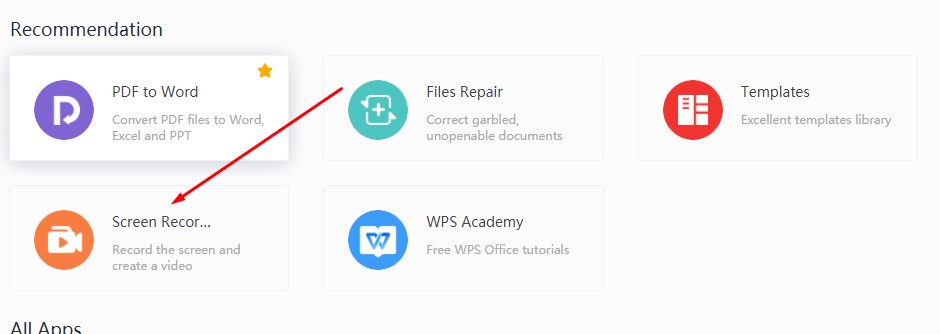
3. Untuk dapat menggunakan screen recoder di wps office anda klik screen recorder lalu tunggu sampai proses download screen recorder selesai. Proses download fitur screen recorder biasanya tidak akan memakan waktu yang lama.
Kalau sudah selesai download fitue screen recorder secara otomatis system operasi windows anda akan membuka screen recorder dan pilih opsi screen windows dan ikuti langkah-langkah selanjutnya.
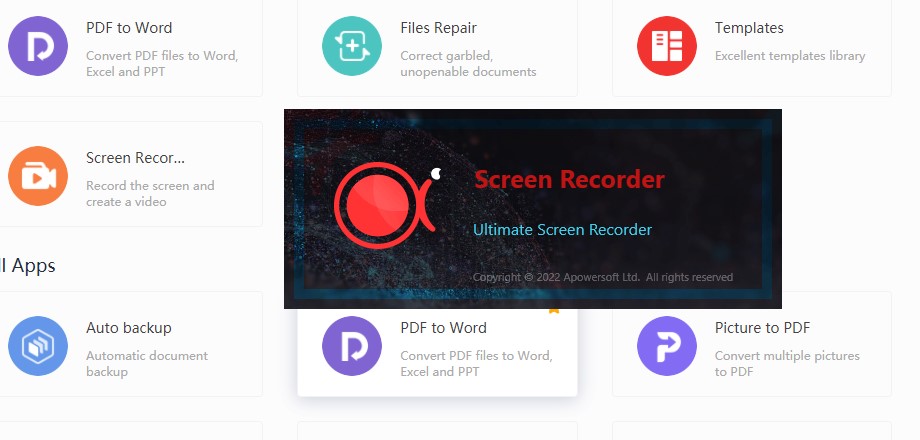
4. Terakhir anda klik saja REC untuk melakukan perekaman layar menggunakan wps office. Jangan lupa login dulu menggunakan gmail agar kalian dapat merekam layar menggunakan fitur screen recorder wps office.
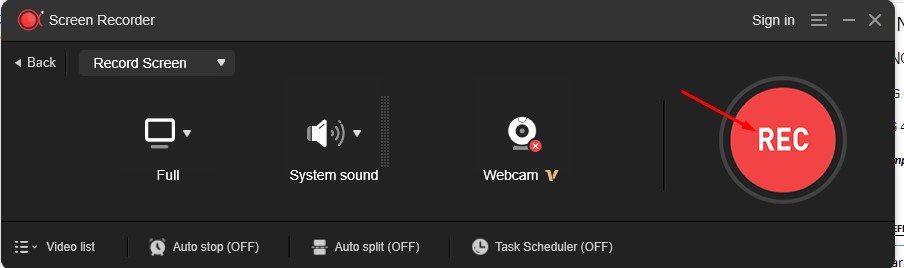
Sangat mudah kan cara screen recorder di wps office desktop? Faktanya fitur ini jarang sekali diketahui dan jarang digunakan oleh pengguna wps office, kebanyakan dari mereka memilih memakai aplikasi lain untuk merekam layar laptop, padahal di wps office sudah di sediakan fitur untuk merekam layar.
